Intel Meltdown bug kan programrettes med et operativsystemopdatering. Det samme kan ikke siges for Specter-fejlen. For at beskytte dit system så meget som muligt i øjeblikket mod Specter skal du opdatere din BIOS. PC-producenter er begyndt at frigive en særlig BIOS Specter-opdatering. En BIOS-opdatering er ikke som en OS-opdatering. Det vil ikke installeres automatisk. Du skal downloade og installere det selv. Da BIOS-opdateringer meget sjældent rulles ud, og dette er en kritisk opdatering, vil vi lede dig gennem hele processen.
UPDATE: Intel har udsendt en advarsel fra brugere modinstallation af dens lapper. Det ser ud til, at patches har bremset systemerne mere end hvad Intels oprindelige estimater. Hvis du allerede er opgraderet, udsteder din producent til sidst en ny patch til din BIOS. Alt er rod på dette tidspunkt.
BIOS-opdateringer installeres på samme måde på alle Windows-versioner.
Liste over BIOS Specter-opdateringer
Den trickyt del er at finde og downloade BIOS Specter-opdateringen til din pc. Resten er forholdsvis enkel. Vi linker dig til BIOS-opdateringer, der er blevet frigivet af populære pc-producenter.
Acer - Besøg denne side og udvid skrivebordetafsnit for at se, hvilke Acer-systemer der er identificeret som sårbare. BIOS-opdateringen til Specter er endnu ikke ankommet til Acer-bærbare computere. Det forventes i marts 2018. Når marts ankommer, skal du besøge Acer-supportsiden, identificere din pc / laptop og downloade den nyeste BIOS-version.
ASUS - ASUS arbejder på BIOS-opdateringerne, og de vil være tilgængelige denne måned. Nogle er allerede. Kontroller den linkede side, og følg instruktionerne for at finde BIOS-opdateringen til din bærbare computer.
Dell - Rul ned til afsnittet Klientprodukter, og kig efter din bærbare computer. Klik på BIOS Release version nummer for at downloade opdateringen. Besøg denne side for andre Dell-produkter.
HP - Besøg denne side, søg efter din bærbare / pc,og download den nyeste BIOS-version, der er tilgængelig. HP har frigivet en BIOS-opdatering til de fleste af sine berørte bærbare computere, men ikke for alle. Hvis dit system ikke er angivet, skal du vente til slutningen af januar.
Lenovo - Besøg siden, og du kan se, hvilkensystemer har en BIOS Specter-opdatering, og som stadig findes på ventelisten. Lenovo har givet et tidsestimat for hver pc / bærbar computer, så vær opmærksom på, og sørg for at tjekke tilbage.
Microsoft - Surface-tablets BIOS opdateres via Windows-opdateringer. Disse tabletter er en undtagelse, og ingen andre Windows-desktops / pc'er vil opdatere BIOS via Windows-opdateringer.
Panasonic - BIOS-opdateringer er i værkerne, og den anslåede udgivelsesdato er i februar 2018. Sørg for at tjekke tilbage da.
Toshiba - De arbejder på det, og opdateringen skulle være tilgængelig tidligt i år.
Vaio - Du har brug for Google Translate til denne side, men enhver model, der har en tilknyttet fil, har en opdateret BIOS, som du kan downloade.
LG og Huawei har endnu ikke frigivet nogen BIOS-opdateringer. LG er stadig ret foran, mens Huawei stadig undersøger problemet.
Installer BIOS Spectre-opdatering
Den nye BIOS-opdatering downloades som en EXE-fil. For at opdatere BIOS behøver du kun køre EXE på dit skrivebord. Vær sikker på at du;
- Luk alle apps, og luk enhver og alle UI-ændringsapps, fx Rainmeter
- Sørg for, at du er tilsluttet en strømkilde. Stol ikke på din laptop batteri til at føre dig gennem opdateringen. Sørg for, at din strømkilde ikke svigter dig i midten af opdateringen.
Under opdateringen
BIOS-opdateringen begynder på dit skrivebord indeWindows UI starter dit system dog snart og du ser din BIOS-skærm. Forstyrr ikke noget. Lad opdateringen installeres. Opdateringen beder dig ikke om at bekræfte eller vælge noget. Når opdateringen er afsluttet, starter dit system automatisk på dit skrivebord.

Start efter opdateringen
Ideelt set skal du være i stand til at starte op til dinskrivebord uden problemer. Når det er sagt, hvis du oplever problemer med at starte op på dit system, skal du lukke det ned eller tving det ned og derefter tænde det. Hvis du sidder fast på låseskærmen, skal du ikke vælge genstartindstillingen i strømmenuen. Vælg nedlukningsindstillingen, og tænd derefter den, når dit system er helt lukket.
Er du sikker?
Kør et værktøj kaldet InSpectre. Det fortæller dig, om dit system er beskyttet mod Spectre eller ej, og hvilke foranstaltninger der skal træffes for at sikre dig, at du er det. Hvis BIOS-opdateringen har lappet fejlen, vil du se skærmen nedenfor, der siger, at systemet nu er beskyttet.
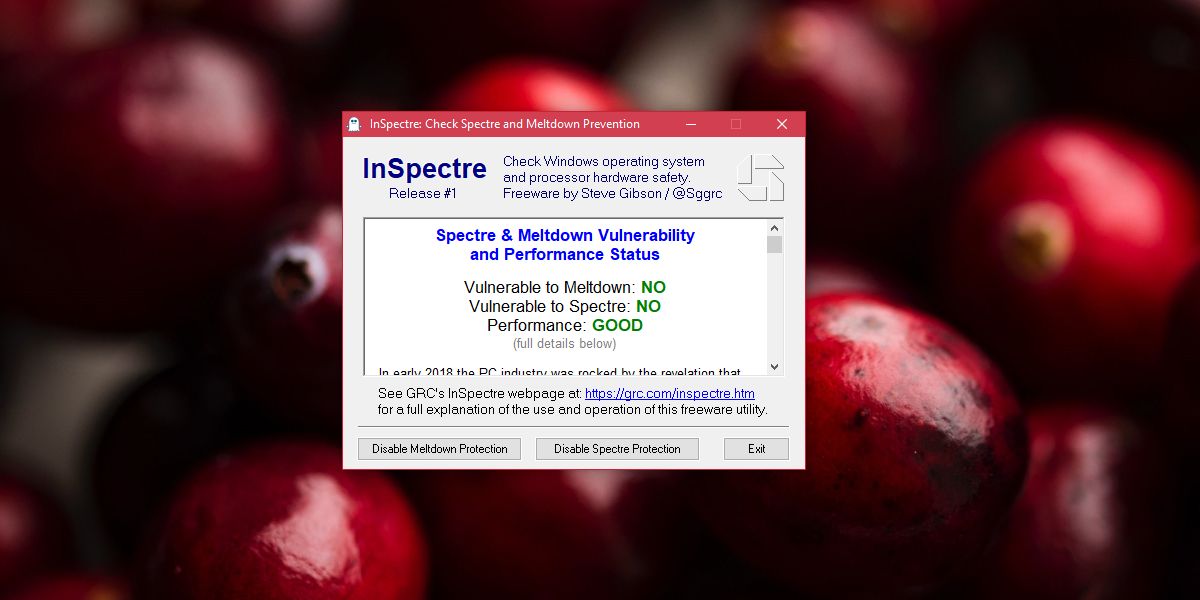













Kommentarer